win7怎么看共享 win7如何查看共享文件
更新时间:2024-02-18 18:05:07作者:xiaoliu
在如今数字化的时代,共享文件已经成为我们工作和生活中不可或缺的一部分,对于使用Win7操作系统的用户来说,了解如何查看共享文件是非常重要的。共享文件功能使我们能够在局域网内方便地共享和访问文件,无需复杂的传输和存储过程。Win7究竟如何实现共享文件的查看呢?让我们一起来探究一下。
具体步骤:
1.首先我们利用路由器将两台或两台以上电脑组建成局域网状态;
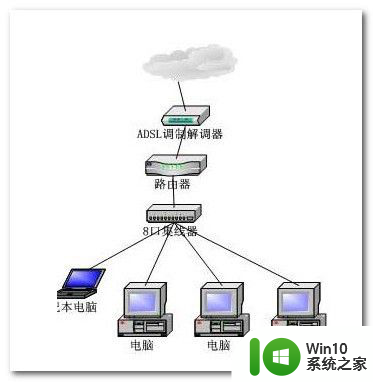
2.我们在打开控制面板
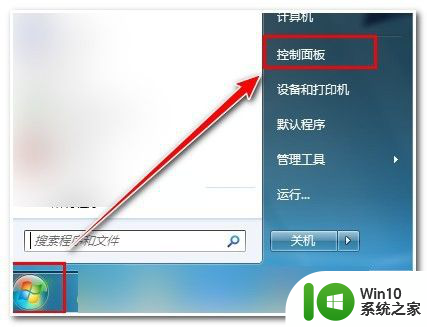
3.点击网络共享中心
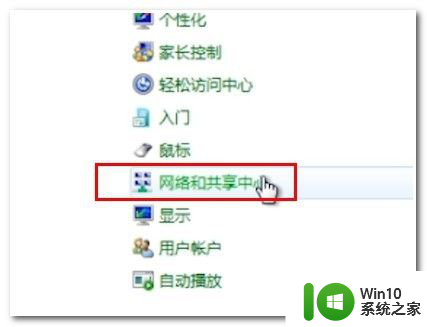
4.点击更改高级共享设置
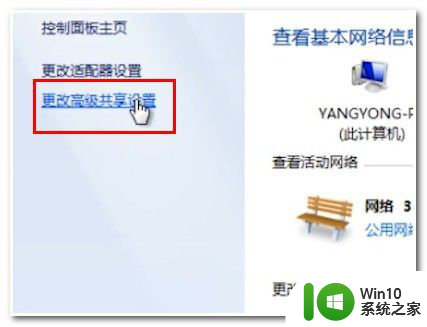
5.然后启动网络发现以及启动文件和打印机共享。还启用共享以便可以访问网络的用户可以读取 和写入公用文件夹中的文件。最后点击下方保存修改即可
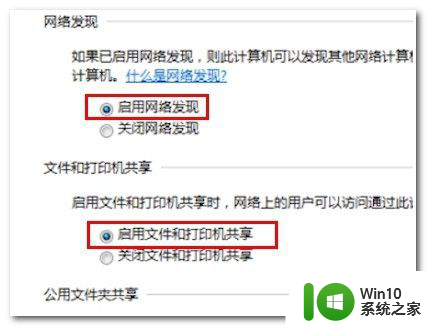
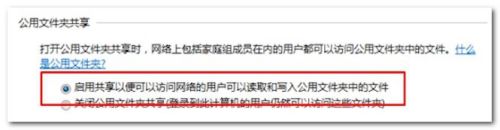
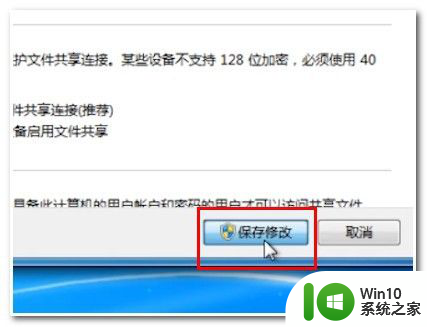
6.我建议里一个文件里面可以存放任何文件,然后右键属性。点击共享选项卡
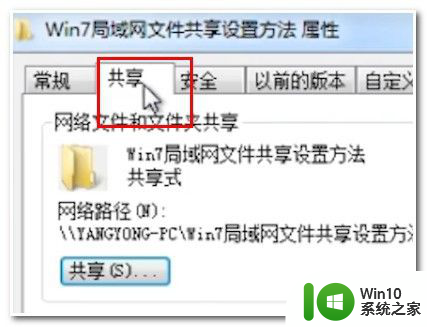
7.点击共享按钮。添加Guest点击共享
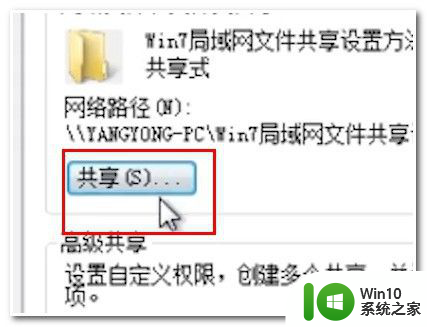
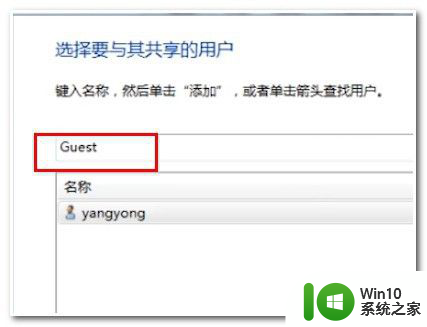
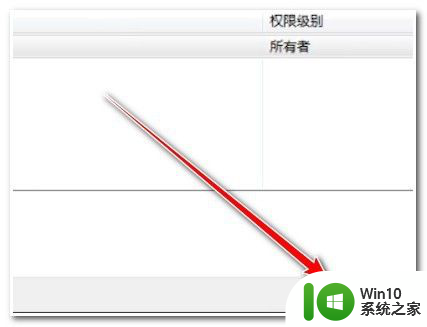
8.点击高级共享,设置共享名,勾选共享此文件夹最后点击确定。
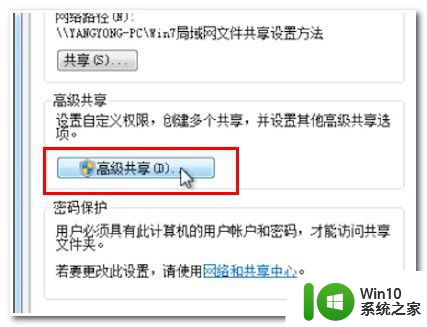
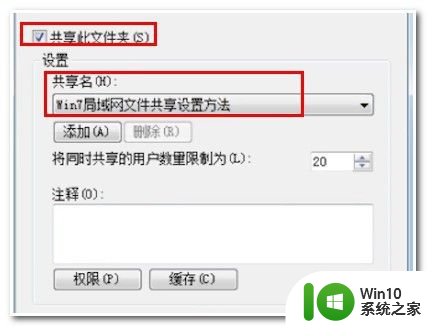
9.然后其他用电脑用户通过打开运行窗口,输入对方的局域网ip地址(一般都是\\192.168.x.x的格式)就可以访问其他文件夹了。
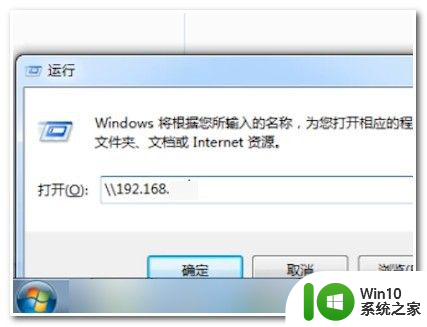
以上就是Win7查看共享内容的全部步骤,请有疑问的用户参考本文提供的步骤进行操作,希望对大家有所帮助。
win7怎么看共享 win7如何查看共享文件相关教程
- win7查看共享文件夹的方法 win7怎么查看共享文件夹
- win7怎样查看共享文档 win7查看共享文件方法
- win7系统的共享文件夹在哪里 windows7查看共享文件怎么操作
- win7如何查看共享资源 在w7查看网络共享资源的方法
- 大神教你win7共享和查看文件夹 win7文件夹共享和查看设置方法
- win7系统能找到共享文件夹吗 win7系统如何查看其他电脑共享的文件夹
- window7如何查看工作组中共享的东西 Windows 7如何查看工作组中其他计算机共享的文件
- win7共享文件的方法 win7系统如何设置文件共享
- win7打开不了共享文件如何修复 共享文件打不开w7怎么办
- win7没有共享选项如何修复 win7没有共享文件夹选项怎么办
- win7共享文件夹没有权限访问共享文件夹怎么解决 Win7共享文件夹没有权限访问怎么办
- win7共享xp的文件的方法 win7如何设置共享文件夹给xp
- window7电脑开机stop:c000021a{fata systemerror}蓝屏修复方法 Windows7电脑开机蓝屏stop c000021a错误修复方法
- win7访问共享文件夹记不住凭据如何解决 Windows 7 记住网络共享文件夹凭据设置方法
- win7重启提示Press Ctrl+Alt+Del to restart怎么办 Win7重启提示按下Ctrl Alt Del无法进入系统怎么办
- 笔记本win7无线适配器或访问点有问题解决方法 笔记本win7无线适配器无法连接网络解决方法
win7系统教程推荐
- 1 win7访问共享文件夹记不住凭据如何解决 Windows 7 记住网络共享文件夹凭据设置方法
- 2 笔记本win7无线适配器或访问点有问题解决方法 笔记本win7无线适配器无法连接网络解决方法
- 3 win7系统怎么取消开机密码?win7开机密码怎么取消 win7系统如何取消开机密码
- 4 win7 32位系统快速清理开始菜单中的程序使用记录的方法 如何清理win7 32位系统开始菜单中的程序使用记录
- 5 win7自动修复无法修复你的电脑的具体处理方法 win7自动修复无法修复的原因和解决方法
- 6 电脑显示屏不亮但是主机已开机win7如何修复 电脑显示屏黑屏但主机已开机怎么办win7
- 7 win7系统新建卷提示无法在此分配空间中创建新建卷如何修复 win7系统新建卷无法分配空间如何解决
- 8 一个意外的错误使你无法复制该文件win7的解决方案 win7文件复制失败怎么办
- 9 win7系统连接蓝牙耳机没声音怎么修复 win7系统连接蓝牙耳机无声音问题解决方法
- 10 win7系统键盘wasd和方向键调换了怎么办 win7系统键盘wasd和方向键调换后无法恢复
win7系统推荐
- 1 风林火山ghost win7 64位标准精简版v2023.12
- 2 电脑公司ghost win7 64位纯净免激活版v2023.12
- 3 电脑公司ghost win7 sp1 32位中文旗舰版下载v2023.12
- 4 电脑公司ghost windows7 sp1 64位官方专业版下载v2023.12
- 5 电脑公司win7免激活旗舰版64位v2023.12
- 6 系统之家ghost win7 32位稳定精简版v2023.12
- 7 技术员联盟ghost win7 sp1 64位纯净专业版v2023.12
- 8 绿茶ghost win7 64位快速完整版v2023.12
- 9 番茄花园ghost win7 sp1 32位旗舰装机版v2023.12
- 10 萝卜家园ghost win7 64位精简最终版v2023.12